
Cómo levantar la mano en Zoom
¿Quieres entrar en la conversación sin interrumpir? Descubre cómo levantar la mano en Zoom y hacerte escuchar.
La función "levantar la mano" en Zoom es una manera sencilla pero eficaz de señalar al anfitrión que deseas hablar, sin interrumpir el flujo de la reunión. Ya sea que participes en una reunión de Zoom o asistas a un webinar, saber cómo levantar la mano facilita tu participación. En esta guía te explicamos cómo levantar la mano en Windows, macOS, Android, iPhone y el cliente web de Zoom. ¡Comencemos!
Cómo levantar la mano en Zoom en Windows y macOS
En la aplicación de escritorio de Zoom:
- Únete a una reunión Zoom: Abre el cliente de Zoom en tu escritorio e ingresa a tu reunión de Zoom.
- Abre el menú Reacciones: En la parte inferior de la ventana de la reunión, haz clic en el botón “Reacciones” en la barra de herramientas.
- Haz clic en "Levantar la mano": En el menú emergente, selecciona la opción “Levantar la mano.” Verás un icono de mano junto a tu nombre, avisando al anfitrión y al resto de participantes que quieres hablar.
- Bajar la mano: Una vez que te autoricen a hablar, puedes bajar la mano volviendo al menú Reacciones y haciendo clic en "Bajar mano."
Atajo de teclado:
- En Windows, presiona Alt+Y para levantar o bajar la mano.
- En macOS, presiona Option+Y para hacer lo mismo.
Este atajo es una forma rápida de levantar la mano sin usar la barra de herramientas.
Tip rápido: tecnología para usar en Zoom
Quieres saber cómo levantar la mano en Zoom, y eso significa que quieres participar en la discusión. Mientras participas, deja que un asistente de notas AI se encargue del acta de la reunión. ¿Nuestra sugerencia? Bubbles Notetaker.
Sé que es difícil hacer varias tareas durante la reunión, así que contar con una herramienta integrada como Bubbles Notetaker realmente mejora tu experiencia y te deja enfocar en lo importante. Bubbles es un asistente de notas AI muy preciso que se integra con Zoom para grabar, transcribir y generar el acta automáticamente. Con la extensión de Bubbles para Chrome/Edge, invita a Bubbles a tu reunión de Zoom pegando el enlace, y se unirá para capturar todos los detalles clave como tareas, resúmenes y más. Alternativamente, usa la app de Bubbles, donde puedes conectar tu calendario laboral y hacer que el Notetaker se una automáticamente a Zoom.
Bubbles no solo facilita la toma de notas y la grabación + transcripción de reuniones Zoom, sino que también envía un correo personalizado tras la reunión para mantener a todos informados sin actualizaciones manuales. Ya sea en escritorio o móvil, integrar herramientas como Bubbles hace la gestión de reuniones más ágil y eficiente.
Haz que tus
reuniones cuenten
Más de 100.000 usuarios lo aman y confían en él:
- Graba y transcribe reuniones automáticamente
- Notas, resúmenes y tareas accionables muy precisas con IA
- Funciona con Zoom, Google Meet y Microsoft Teams
- Ahorra tiempo y haz seguimiento con vídeos asíncronos rápidos
Solo conecta tu calendario de trabajo de Google o Microsoft para empezar.
Cómo levantar la mano en Zoom en móvil (Android e iPhone)
En la app móvil de Zoom:
- Únete a una llamada Zoom: Abre la app móvil de Zoom y únete a tu reunión o seminario web.
- Accede a Reacciones: En la esquina inferior derecha, toca el botón “Reacciones.”
- Toca "Levantar mano": En la lista de emojis de reacción, selecciona el icono de la mano etiquetado como “Levantar mano.” Ahora el anfitrión verá que has levantado la mano.
- Bajar la mano: Para bajar la mano, toca el botón “Reacciones” otra vez y selecciona “Bajar mano.”
Esto funciona tanto en dispositivos Android como iPhone.
Levantar la mano en Zoom en el cliente web
Para quienes se unen desde el navegador, así se levanta la mano en el cliente web de Zoom:
- Únete vía navegador: Accede a Zoom por tu navegador web y únete a la reunión.
- Usa Reacciones: En los controles de la reunión en la parte inferior de tu pantalla, haz clic en el botón “Reacciones.”
- Selecciona "Levantar mano": Haz clic en “Levantar mano” en el menú, y aparecerá un icono de mano junto a tu nombre en la lista de participantes.
- Baja tu mano: Simplemente haz clic en el botón Reacciones otra vez y selecciona “Bajar mano” para quitar la mano levantada.
Cómo anfitriones y coanfitriones gestionan manos levantadas
Como anfitrión o co-anfitrión de Zoom, puedes gestionar a los participantes con las manos levantadas. Recibirás una notificación cuando alguien levante la mano con un icono junto a su nombre en la lista de participantes. Puedes activar su micrófono o darles permiso para hablar haciendo clic en su nombre y seleccionando “Permitir hablar.”
Uso de la función de mano levantada en webinars
En seminarios web de Zoom, los asistentes pueden levantar la mano de manera similar. El anfitrión o panelista recibirá la notificación y podrá habilitar tu micrófono para que hables.
Pasos para webinars:
- Haz clic en "Reacciones": Igual que en reuniones normales, usa el botón Reacciones para levantar la mano.
- Espera permiso: El anfitrión verá tu mano levantada y podrá activarte para que hables.
- Baja tu mano: Una vez que hayas hablado, puedes hacer clic nuevamente en Reacciones para bajar la mano.
Levantar la mano marcando (solo audio)
Si llamas a Zoom desde el teléfono, puedes levantar la mano con el teclado numérico:
- Marca *9 para levantar la mano.
- Para bajar la mano, marca *9 nuevamente.
Aunque es menos común, este método es útil para quienes solo usan audio y quieren participar sin video.
⚡️ Impulsa la productividad de tus reuniones
¿Cómo lograr que Zoom reconozca gestos de mano?
La función de reconocimiento de gestos de mano de Zoom permite activar reacciones como "Levantar mano" o "Pulgar arriba" con movimientos reales de la mano. Es una función muy útil, especialmente cuando ya hablas o realizas varias tareas.
Para activar el reconocimiento de gestos:
- Ve a tu Configuración de Zoom.
- Haz clic en la sección En reunión (Avanzado).
- Activa Reconocimiento de gestos.
Una vez activo, Zoom detecta gestos de mano y los convierte en la reacción correspondiente en pantalla. Esta función es especialmente útil para señalizar rápidamente sin interrumpir la conversación.
Incorporarlo a tu experiencia en Zoom facilita la comunicación no verbal y aumenta la participación en las discusiones.
¿Por qué usar la función de levantar la mano en Zoom?
Todos han estado en reuniones o webinars grandes donde es imposible intervenir; por eso es una herramienta esencial. Con muchas personas involucradas, no quieres parecer grosero interrumpiendo, así que la función "levantar la mano" para avisar al anfitrión o co-anfitrión cuando deseas hablar o preguntar es ideal. Esta señal no verbal evita interrupciones y ayuda al anfitrión a moderar la discusión con eficacia. Aquí algunos puntos adicionales:
- Participación ordenada: Para reuniones grandes o seminarios, esta función asegura discusiones organizadas y mejor gestión de personas.
- Indica fácilmente que quieres hablar: Ya sea en reunión o seminario, es la mejor forma de mostrar que estás listo para participar y expresar tus puntos.
Reflexiones finales
La función "levantar la mano" en Zoom es la herramienta ideal para cualquier reunión bien organizada, especialmente en grupos grandes o seminarios web. Saber cómo levantar la mano, ya sea en escritorio, móvil o web, garantiza que tu voz siempre se escuche. Y usando herramientas como Bubbles, puedes mejorar aún más tu experiencia en reuniones Zoom. Bubbles se asegura de que no se pierda nada importante mientras participas en la reunión.
Ahora que sabes cómo levantar la mano en Zoom, estás listo para participar de forma efectiva en tu próxima reunión virtual.
⚡️ Impulsa la productividad de tus reuniones
Descubre cómo en menos de 2 min:
Colabora mejor con tu equipo
Hazte entender con mensajes de pantalla, video y audio. Bubbles es gratuito y ofrece grabaciones ilimitadas con un solo clic.
.avif)
Colabora mejor con tu equipo
Hazte entender con mensajes de pantalla, video y audio. Bubbles es gratuito y ofrece grabaciones ilimitadas con un solo clic.
.avif)





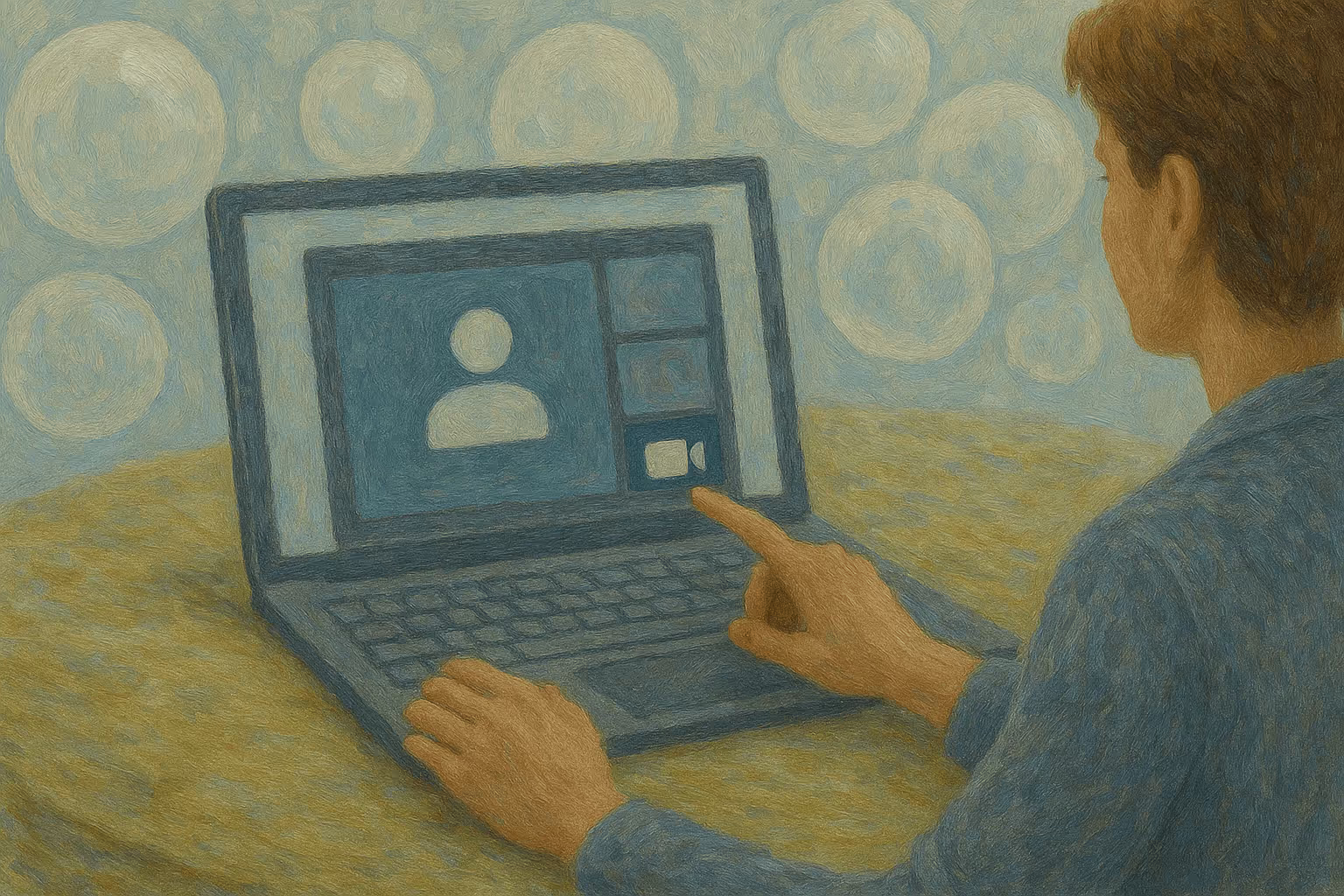




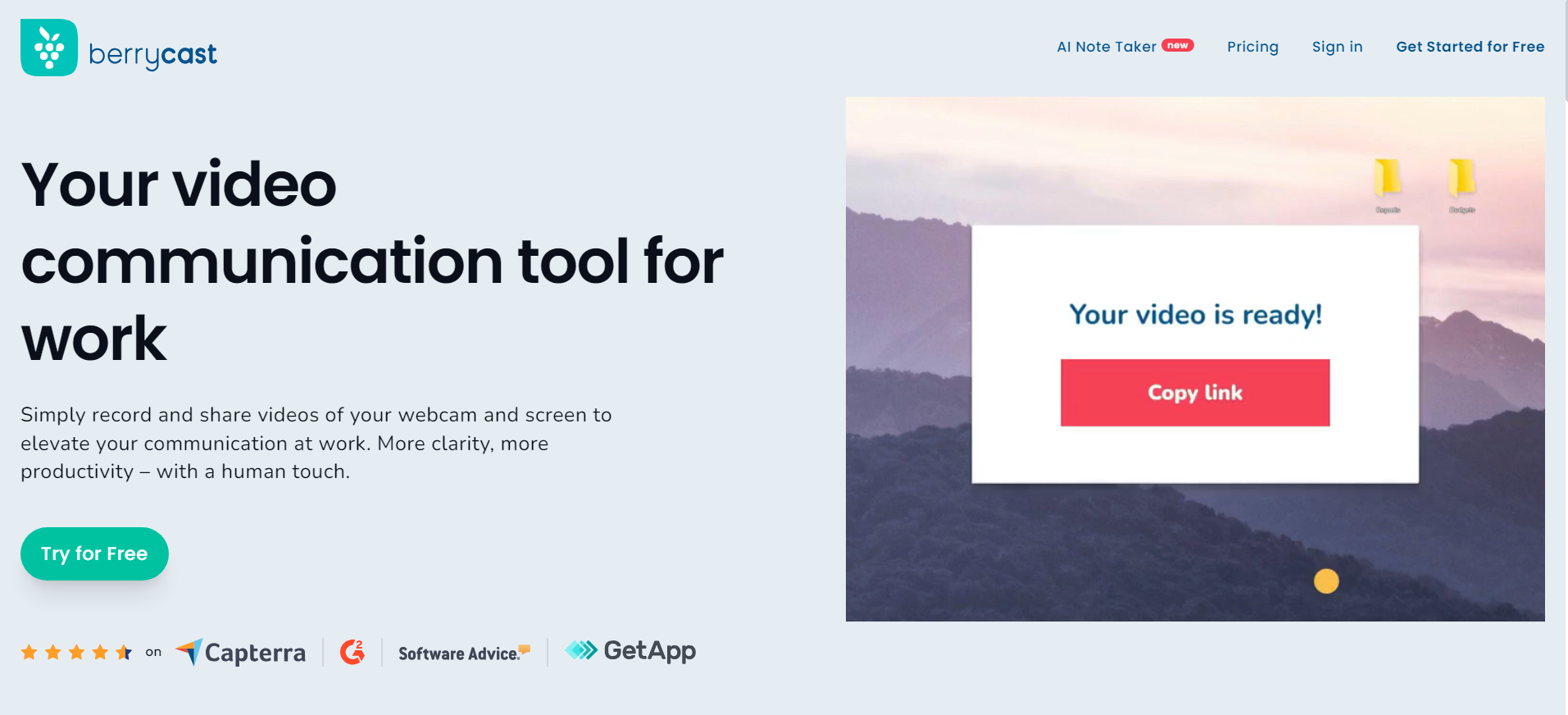
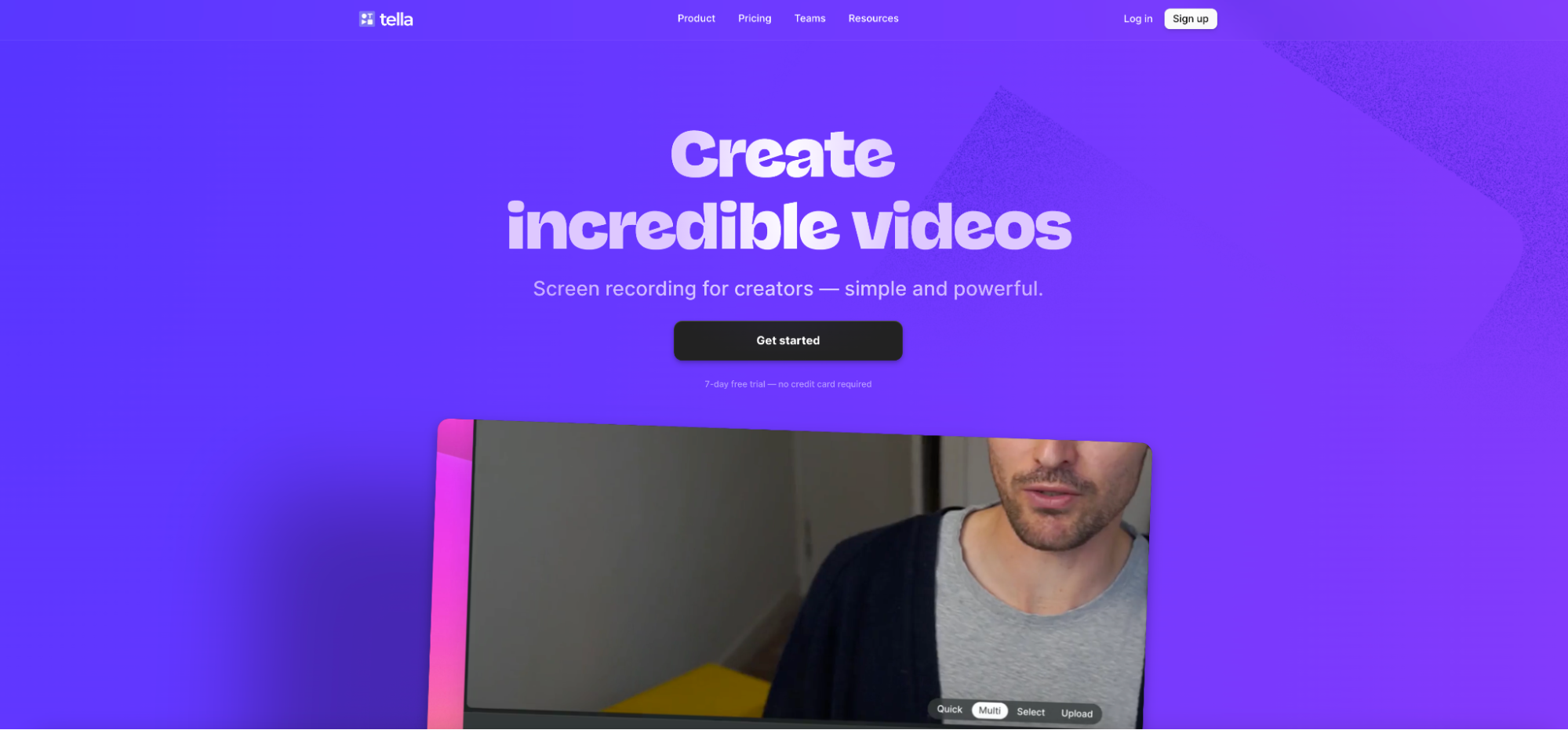
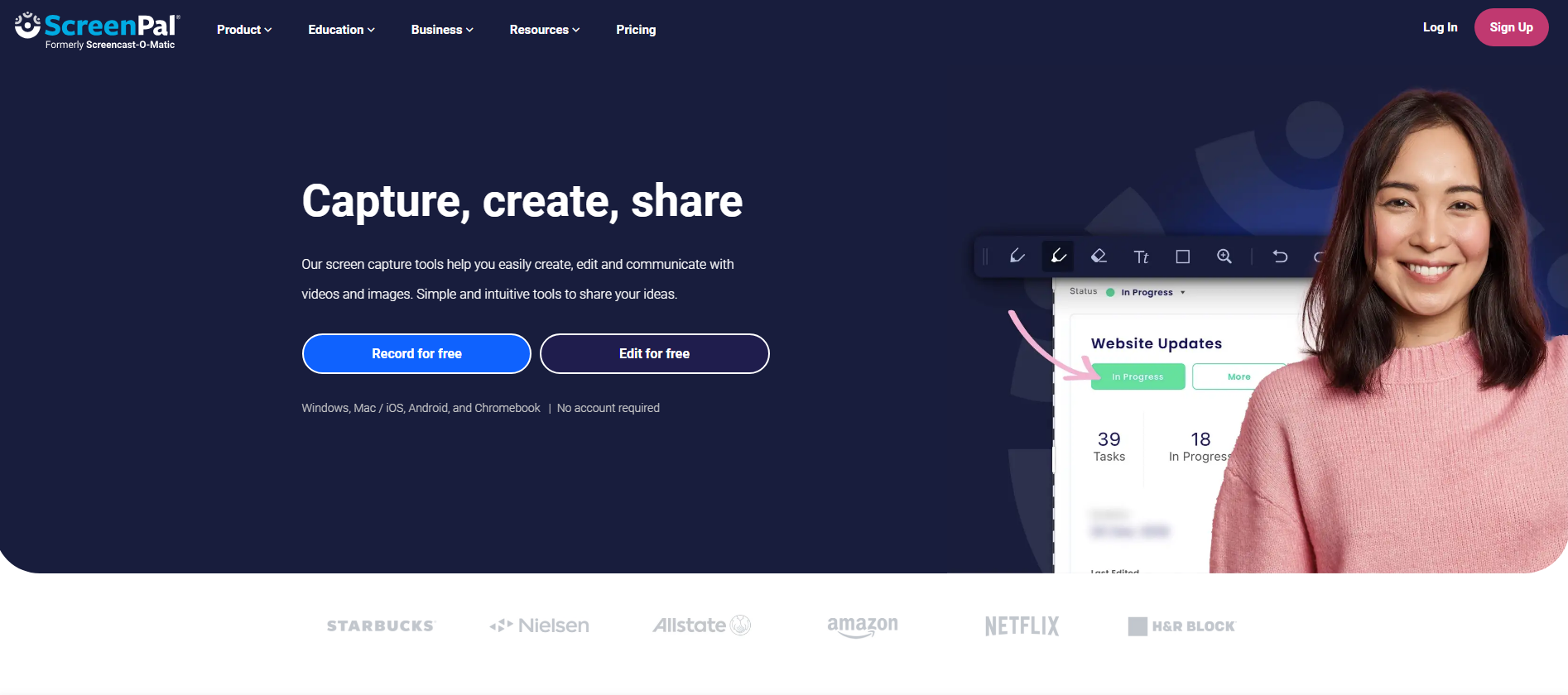
.avif)